Administrar la búsqueda inteligente en Safari para Mac
La información es que este artículo se aplica a macOS Catalina (10.15), macOS Mojave (10.14), macOS High Sierra (10.13), macOS Sierra (10.12), OS X El Capitan (10.11), OS X Yosemite (10.10), OS X Mavericks (10.9) y OS X Mountain Lion (10.8).
Si no está interesado en el motor de búsqueda predeterminado que ofrece sugerencias, que Safari incluye en los resultados del campo de búsqueda inteligente, desactive esta función borrando la casilla Incluir sugerencias de motores de búsqueda casilla de verificación.
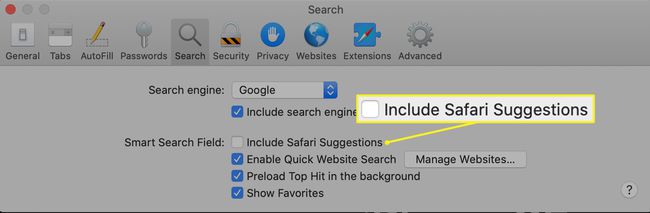
Administrar las preferencias del campo de búsqueda inteligente de Safari
los Campo de búsqueda inteligente La sección brinda la oportunidad de especificar qué componentes de datos utiliza el navegador al hacer sugerencias. Cada una de las cuatro fuentes de sugerencias está habilitada de forma predeterminada. Para deshabilitar uno, quite la marca de verificación en la casilla junto a él haciendo clic una vez.
Las fuentes de sugerencias son:
-
Incluir sugerencias de Safari: El servicio de búsqueda integrado del sistema operativo, Spotlight, explora varias áreas, incluidos los archivos en su disco duro, aplicaciones y archivos de música, junto con el contenido de Wikipedia y más.
- Habilitar la búsqueda rápida de sitios web: Muchos sitios web ofrecen un motor de búsqueda integrado que le permite buscar contenido dentro de ese sitio. Safari proporciona accesos directos a estas búsquedas en algunos casos, lo que le permite buscar sitios desde el campo de búsqueda inteligente. Para ver qué sitios admite actualmente la instalación de Safari con esta función, seleccione Administrar sitios web.
- Precargar Top Hit en segundo plano: Safari puede cargar silenciosamente el resultado principal en el motor de búsqueda predeterminado del navegador para los términos de búsqueda que ingrese. Los usuarios que navegan con conexiones de datos limitadas generalmente deshabilitan esta función.
- Mostrar favoritos: Sus favoritos almacenados, antes conocidos como marcadores, se pueden incluir como una fuente de sugerencia de campo de búsqueda inteligente.
Mostrar la dirección completa del sitio web
Safari solo muestra el nombre de dominio de un sitio web en el campo de búsqueda inteligente. Las versiones anteriores mostraban la URL completa. Si desea volver a la configuración anterior y ver las direcciones web completas, siga los siguientes pasos.
Suscríbase a nuestro boletín y obtenga las noticias más destacadas de la tecnología en 30 segundos.
¡Estas en! Gracias por registrarte.
Hubo un error. Inténtalo de nuevo.
